ກະວີ:
Lewis Jackson
ວັນທີຂອງການສ້າງ:
6 ເດືອນພຶດສະພາ 2021
ວັນທີປັບປຸງ:
1 ເດືອນກໍລະກົດ 2024
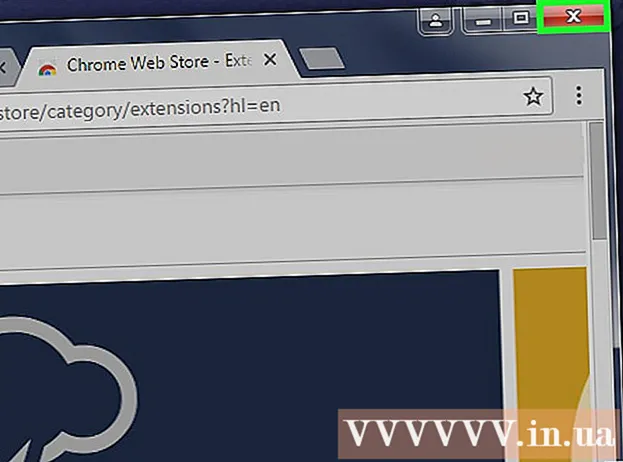
ເນື້ອຫາ
ປັPlກອິນ (plug-in ຫຼື plug-in) ສະຫນັບສະຫນູນ Google Chrome ເຊັ່ນດຽວກັນກັບຕົວທ່ອງເວັບອື່ນໆທີ່ຈັດການເນື້ອຫາພິເສດບາງຢ່າງຂອງຫນ້າເວັບ. ໂປແກຼມທີ່ໄດ້ຮັບຄວາມນິຍົມຈາກ Google Chrome ປະກອບມີ: Adobe Flash Player, Adobe Reader, Java, Real Player, QuickTime ແລະ Microsoft Silverlight. ເມື່ອເວບໄຊທ໌ເປີດຕົວແລະຮ້ອງຂໍໂປແກຼມ ໜຶ່ງ ຂອງໂປແກຼມ plugins ເຫຼົ່ານີ້, ທ່ານຈະໄດ້ຮັບການກະຕຸ້ນເຕືອນໃຫ້ຕິດຕັ້ງຫຼືອັບເດດປັbeforeກອິນກ່ອນທີ່ທ່ານຈະສາມາດເບິ່ງເນື້ອຫາພິເສດ.
ຂັ້ນຕອນ
ວິທີທີ່ 1 ຂອງ 2: ເປີດປັ.ກອິນ
ເລີ່ມຕົ້ນ Google Chrome. ຊອກຫາແລະເປີດແອັບ Google Google Chrome ໃນຄອມພິວເຕີຂອງທ່ານ. ຕົວທ່ອງເວັບຂອງເວັບໄຊຕ໌ຈະເປີດຕົວ.

ໄປທີ່ ໜ້າ ການຕັ້ງຄ່າ. ກົດປຸ່ມ "ປັບແຕ່ງແລະຄວບຄຸມ Google Chrome" ທີ່ມີໄອຄອນສາມຈຸດຕັ້ງຢູ່ແຈຂວາເທິງຂອງ browser ເພື່ອເປີດເມນູຫລັກ. ເລື່ອນລົງແລະກົດທີ່ຕົວເລືອກ "ການຕັ້ງຄ່າ" ຫຼື "ການຕັ້ງຄ່າ". ໜ້າ ຕ່າງການຕັ້ງຄ່າຈະເປີດໃນ ໜ້າ ໃໝ່.
ສະແດງການຕັ້ງຄ່າຂັ້ນສູງ. ເລື່ອນໄປທາງລຸ່ມຂອງ ໜ້າ ການຕັ້ງຄ່າແລະກົດປຸ່ມ "ສະແດງການຕັ້ງຄ່າຂັ້ນສູງ ... " ຫລື "ສະແດງການຕັ້ງຄ່າຂັ້ນສູງ ... ". ໜ້າ ການຕັ້ງຄ່າຈະຖືກຂະຫຍາຍໄປດ້ວຍຕົວເລືອກຫຼາຍ.
ໄປທີ່ພາກການຕັ້ງຄ່າເນື້ອຫາ. ເລື່ອນລົງໄປຫາສ່ວນຄວາມເປັນສ່ວນຕົວແລ້ວກົດປຸ່ມ "ຕັ້ງຄ່າເນື້ອຫາ ... " ຫລືປຸ່ມ "ຕັ້ງຄ່າເນື້ອຫາ ... ". ປ່ອງຢ້ຽມຂະ ໜາດ ນ້ອຍປະກອບມີການຕັ້ງຄ່າຕ່າງໆທີ່ກ່ຽວຂ້ອງກັບເນື້ອຫາຂອງເວບໄຊທ໌ເຊັ່ນ: Cookies, ຮູບພາບ, JavaScript, Handlers, Plug-ins, Pop-ups ( ປPopອບອັບ), ແລະອື່ນໆ, ຈະປາກົດຂຶ້ນ.

ເປີດປັplugກອິນ. ໃຫ້ຄລິກໃສ່ຕົວເລືອກ“ ດຳ ເນີນການໂດຍອັດຕະໂນມັດ (ແນະ ນຳ)” ຫຼື“ ອະນຸຍາດໃຫ້ທຸກໆເວັບໄຊທ໌ທ໌ໃຊ້ປັtoກອິນເພື່ອເຂົ້າເຖິງຄອມພິວເຕີ້ຂອງທ່ານ” ພາຍໃຕ້ພາກ Plug-ins. ສິ່ງນີ້ຊ່ວຍໃຫ້ Google Chrome ສາມາດເປີດໃຊ້ໂປແກຼມປັ-ກອິນທຸກຊະນິດດ້ວຍຕົນເອງທີ່ເວັບໄຊທ໌ຕ້ອງການ.- ແທນທີ່ຈະ, ທ່ານຍັງສາມາດປັບຕົວປັinsກອິນໃດທີ່ຖືກເປີດຕົວໂດຍການກົດປຸ່ມ "ກົດເພື່ອຫຼີ້ນ" ຫຼື "ກົດເພື່ອຫຼີ້ນ" ທາງເລືອກ. Google Chrome ຈະບລັອກປັinsກອິນທັງ ໝົດ ໂດຍຄ່າເລີ່ມຕົ້ນ, ແຕ່ທ່ານຍັງສາມາດເປີດໃຊ້ພວກມັນໄດ້ໂດຍການກົດໄອຄອນສຽບ.
- ຖ້າທ່ານຕ້ອງການ, ທ່ານສາມາດເຫັນທຸກໂປແກຼມທີ່ Google Chrome ມີໂດຍເຂົ້າໄປທີ່“ chrome: // plugins /” link ໃນແຖບທີ່ຢູ່.
ວິທີທີ່ 2 ຂອງ 2: ຕິດຕັ້ງແລະເປີດຕົວປັ.ກອິນ

ການໄປຢ້ຽມຢາມເວັບໄຊທ໌ອາດຈະຕ້ອງມີການເພີ່ມເຕີມ. ຕົວຢ່າງ: ຖ້າທ່ານຕ້ອງການເບິ່ງວິດີໂອການສາທິດໃນ http://trailers.apple.com/, ທ່ານ ຈຳ ເປັນຕ້ອງຕິດຕັ້ງໂປແກຼມ QuickTime.
ລໍຖ້າຈົນກ່ວາການກະຕຸ້ນເຕືອນຈະປາກົດຂຶ້ນ. ໃນຂະນະທີ່ ກຳ ລັງໂຫລດຢູ່, ເວັບໄຊທ໌້ພົບວ່າມັນຕ້ອງການປັpluginກອິນທີ່ແນ່ນອນເພື່ອເປີດເນື້ອຫາພິເສດແລະກວດສອບໂດຍອັດຕະໂນມັດຖ້າ Google Chrome ມີໂປແກຼມປັthatກອິນນັ້ນ. ຖ້າໂປແກຼມທ່ອງເວັບຂອງທ່ານບໍ່ມີປັinກອິນທີ່ເວັບໄຊທ໌ຕ້ອງການ, ການກະຕຸ້ນເຕືອນຈະປາກົດຢູ່ເທິງສຸດຂອງ ໜ້າ ເວບ.

ຕິດຕັ້ງປັinກອິນ. ກົດທີ່ຂໍ້ຄວາມ "ຕິດຕັ້ງປັ"ກອິນ" ຫຼື "Update plug-in". ປັinກອິນຈະຖືກດາວໂຫລດແລະຕິດຕັ້ງ ສຳ ລັບ Google Chrome.- ບາງ plug-ins ອາດຈະຮຽກຮ້ອງໃຫ້ທ່ານດາວໂຫລດໄຟລ໌ແລະຕິດຕັ້ງແຍກຕ່າງຫາກ.
ເລີ່ມຕົ້ນ Google Chrome. ຫຼັງຈາກ ສຳ ເລັດການຕິດຕັ້ງແລ້ວ, ໃຫ້ປິດ windows ທັງ ໝົດ ແລ້ວອອກຈາກ Google Chrome. ເປີດຕົວທ່ອງເວັບ ໃໝ່ ເພື່ອໃຫ້ແນ່ໃຈວ່າປັinກອິນຖືກຕິດຕັ້ງ. ຕອນນີ້ທ່ານສາມາດກັບໄປທີ່ເວັບໄຊທ໌ກ່ອນ ໜ້າ ນີ້ແລະເບິ່ງເນື້ອຫາພິເສດໂດຍການຊ່ວຍເຫຼືອຂອງປັinກອິນທີ່ທ່ານຫາກໍ່ຕິດຕັ້ງ. ໂຄສະນາ



